Table of Contents
Kemungkinan besar Anda lupa kata sandi Wi-Fi lebih besar daripada yang Anda kira. Kesalahan umum yang sering terjadi adalah menghubungkan laptop atau ponsel pintar ke jaringan Wi-Fi rumah tetapi lupa kata sandinya, sehingga sulit menambahkan perangkat atau membagikan kata sandi dengan saudara dan teman yang berkunjung dari luar kota.
Jika Anda belum menyimpan kata sandi Wi-Fi di tempat yang mudah diakses, ada berbagai metode untuk mengetahuinya. Selain itu, setiap router atau jaringan yang tersimpan dapat menemukan kata sandi Wi-Fi-nya dengan berbagai metode di berbagai platform. Dalam postingan ini, kami akan memandu Anda melalui proses Mengubah Kata Sandi Wi-Fi di Android . Kemudian, tanpa basa-basi lagi, mari kita mulai.

Bagaimana cara mengubah kata sandi Wi-Fi di Android?
Beberapa tempat usaha menerapkan keamanan komputer yang baik dan memperbarui kata sandi jaringan Wi-Fi mereka secara berkala. Ikuti prosedur berikut jika Anda mendapati bahwa tablet Android Anda tidak dapat tersambung kembali ke web saat Anda kembali ke kafe yang bagus itu dan mendapati diri Anda di sana lagi:
Langkah 1. Ketuk opsi Pengaturan .
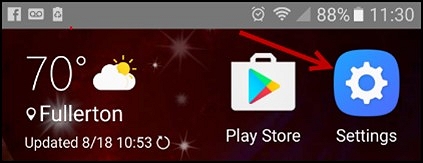
Langkah 2. Pilih opsi Wi-Fi dari menu.
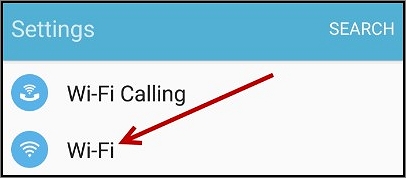
Langkah 3. Pilih jaringan Wi-Fi yang ingin Anda gunakan dengan mengetuk namanya.
Langkah 4. Ketuk opsi Lupakan .
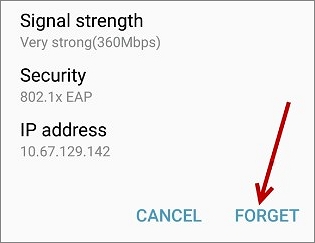
Langkah 5. Minimal, tunggu tiga puluh hingga enam puluh menit sebelum mencoba bergabung kembali.
Langkah 6. Di kotak teks, masukkan seluruh alamat email kampus Anda dan kata sandi baru Anda.
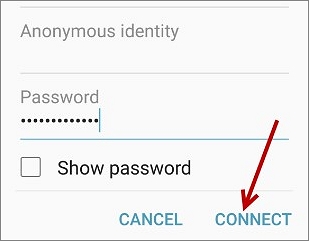
Catatan : Anda telah berhasil mengubah kata sandi dan sekarang terhubung ke jaringan Wi-Fi baru!
Bagaimana cara melihat kata sandi WIFI?
Ada beberapa cara untuk melihat kata sandi Wi-Fi di perangkat Anda. Baca metode di bawah ini.
1. Cara Melihat Password WIFI di Android
Salah satu tambahan terpenting yang dibuat Google pada Android 10 adalah fungsi yang disebut "Wi-Fi Share." Sejak saat itu, orang yang menggunakan Android dapat berbagi jaringan Wi-Fi mereka dengan orang lain yang menggunakan Android tanpa harus mengetikkan kata sandi yang rumit berulang kali. Pertukaran kata sandi Wi-Fi menjadi jauh lebih mudah dengan menggunakan kode QR.
Hal yang sama berlaku untuk menemukan kata sandi Wi-Fi, mengingat kode QR tidak menambahkan enkripsi ujung ke ujung ke dalam prosesnya.
Berikut cara mengakses kata sandi Wi-Fi yang tersimpan di ponsel Anda jika ponsel menjalankan Android 10, 11, 12, atau versi sistem operasi yang lebih baru.
Langkah 1. Buka area Wi-Fi pada aplikasi Setelan di perangkat seluler Anda. Jika Anda membuka Setelan > Jaringan & Internet > Wi-Fi .
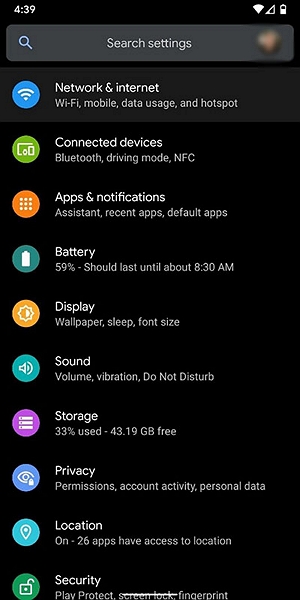
Langkah 2. Anda seharusnya dapat menemukan jaringan yang saat ini terhubung dengan Anda. Jaringan ini seharusnya ditemukan di bagian atas daftar. Jika tidak, Anda dapat melihat semua jaringan Wi-Fi yang pernah terhubung dengan Anda dengan memilih opsi " Jaringan Tersimpan ".
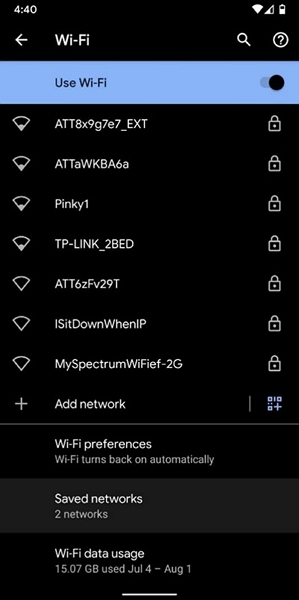
Langkah 3. Pilih jaringan yang ingin Anda baca kata sandinya dan langsung buka di sana.
Langkah 4. Temukan tombol berlabel " Bagikan " yang tampak seperti kode QR dan tekan tombol tersebut saat Anda berada di sana.
Catatan: Anda dapat memasukkan PIN atau memverifikasi identitas Anda menggunakan biometrik Anda.
Langkah 5. Setelah proses verifikasi selesai, kata sandi jaringan akan muncul di layar Anda dalam kode QR.
Langkah 6. Anda mungkin dapat menemukan kata sandi di balik kode QR jika Anda menggunakan ponsel Android bawaan. Namun, untuk mendapatkan kata sandi di sebagian besar perangkat, Anda harus memindai kode QR terlebih dahulu.
Catatan: Dalam proses yang biasa, pertama-tama kami akan mengambil gambar kode QR, lalu saya akan menggunakan Google Lens di ponsel Android saya untuk memindai gambar tersebut.
Kiat: Lebih baik lagi, Anda dapat meminta teman Anda (atau orang yang ingin terhubung) untuk memindai kode QR yang ditampilkan di ponselnya untuk segera terhubung dengan Anda.
2. Cara Melihat Password WIFI di PC
Pada desktop atau laptop yang menjalankan Windows, Anda dapat menemukan kata sandi untuk jaringan nirkabel Anda dengan beberapa metode berbeda.
Kata sandi untuk jaringan nirkabel atau router yang saat ini terhubung dengan Anda tidak sulit untuk diketahui. Anda dapat memperolehnya dengan mengikuti langkah-langkah berikut:
Langkah 1. Luncurkan Menu Start, lalu ketik " Status Jaringan " di bilah pencarian. Atau, Anda dapat membuka pengaturan jaringan dan internet dengan mengklik kanan tanda Wi-Fi di sudut kanan bawah layar dan memilih Buka Pengaturan Jaringan & Internet .
Langkah 2. Setelah itu, pilih opsi Change Adapter Options. Jendela baru akan muncul di hadapan Anda yang menampilkan koneksi Wi-Fi yang sedang aktif.
Langkah 3. Klik dua kali pada ikon Wi-Fi , lalu pilih Properti Nirkabel dari menu yang muncul.
Catatan: Setelah Anda menyelesaikan langkah-langkah tersebut, Anda akan disajikan dengan dua pilihan: Koneksi dan Keamanan.
Langkah 4. Lanjutkan ke Keamanan dan pastikan kotak berlabel Tampilkan Karakter dicentang. Anda akan dapat melihat kata sandi untuk jaringan Wi-Fi atau modem yang sedang Anda sambungkan.
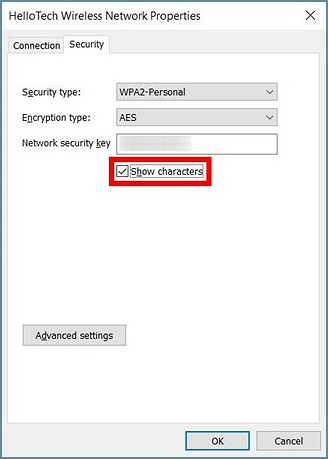
Alternatif yang Kuat - EaseUS Key Finder
EaseUS Key Finder adalah alat untuk mengambil kunci produk dan kredensial Windows yang hilang atau terlupakan. Memindai hard drive Anda dapat dengan cepat menemukan kata sandi Wi-Fi yang terhubung ke komputer Anda.
Aplikasi ini tersedia untuk Windows 11 dan dapat digunakan pada versi Windows lainnya. Ada banyak fitur unik tambahan selain mengungkap kata sandi Wi-Fi. Selain itu, versi uji coba gratis tersedia untuk melihat apakah Anda menyukainya sebelum membeli versi lengkap.
Jika Anda mencari kata sandi Wi-Fi, EaseUS Key Finder akan membantu Anda dalam hitungan menit. Selain itu, program ini berisi banyak fitur penting tambahan. Lihat lebih dekat EaseUS Key Finder:
Fitur Utama
- Pulihkan kunci produk untuk Windows dan Windows Server.
- Kunci produk dapat diambil kembali jika terjadi kegagalan sistem atau hard drive.
- Nomor seri untuk lebih dari 10.000 aplikasi paling populer dapat ditemukan.
Berikut ini adalah langkah-langkah spesifik yang dapat Anda lakukan untuk menemukan kode Wi-Fi Anda dengan perangkat lunak praktis ini:
Langkah 1. Luncurkan EaseUS Key Finder di laptop Anda, klik "WLAN" di panel kiri.
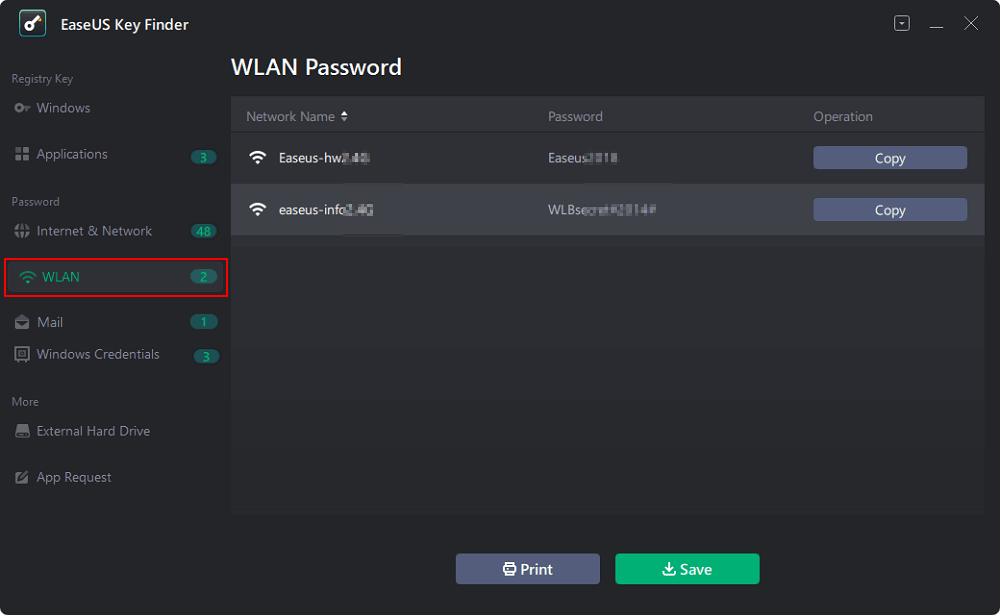
Langkah 2. Temukan akun WiFi Anda, dan Anda akan melihat kata sandi di samping nama jaringan Anda.
Anda dapat langsung mengeklik "Salin" untuk menyalin kata sandi WiFi dan segera bergabung ke jaringan nirkabel Anda.
Atau Anda juga dapat mengeklik "Cetak" atau "Simpan" untuk mencadangkan semua jaringan dan kata sandi WiFi Anda.

Kesimpulan
Sekarang setelah Anda tahu cara mengubah Kata Sandi Wi-Fi di Android, saatnya untuk memulai. Kami telah menunjukkan berbagai cara untuk membantu Anda melakukannya. Terakhir, kami sarankan Anda menggunakan EaseUS Key Finder untuk memastikan Anda melihat kata sandi Wi-Fi dengan cepat. Selamat menikmati!
Was This Page Helpful?
Related Articles
-
Bagaimana Cara Menemukan Product Key Windows 7 Sendiri? Berikut 7 Cara yang Dapat Membantu
![author icon]() Daisy/2025/06/26
Daisy/2025/06/26 -
Unduhan Gratis Alat Pemulihan Kata Sandi Windows Terbaik 2025
![author icon]() Daisy/2025/06/26
Daisy/2025/06/26 -
Cara Mengganti Password Instagram Tanpa Password Lama
![author icon]() Daisy/2025/06/26
Daisy/2025/06/26 -
Cara Melihat Kata Sandi Tersimpan di Opera GX
![author icon]() Daisy/2025/06/26
Daisy/2025/06/26
About EaseUS Key Finder
EaseUS Key Finder offers complete solutions for you to efficiently find Windows or Windows Server product keys, discover Offce, Adobe, and other installed software serials, and find WiFi codes, etc, successfully in simple clicks.
Product Reviews
